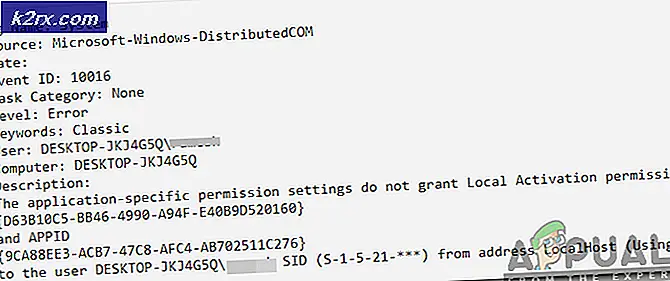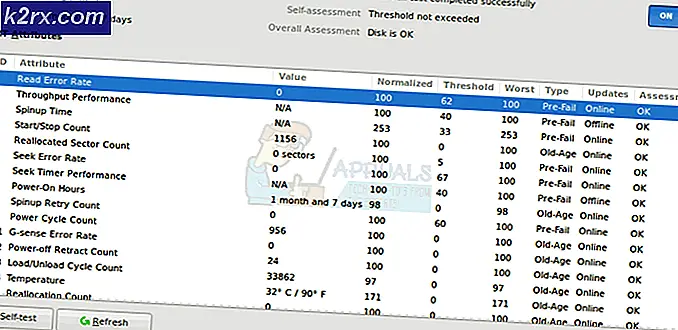Hur aktiverar jag mörkt läge i Microsoft Office?
Dessa dagar får alla applikationer uppdateringar i mörkt läge. Mörkt läge hjälper till att minska ögonbelastningen och ger ett vackert utseende för applikationen. Den ljusa skärmen kan skada ögonen och är dålig att titta på på natten. Microsoft Office har också temalternativet för mörkt läge med tillägg av bakgrundsfunktioner. De flesta versioner av Office efter 2013 kommer att ha den här funktionen tillgänglig i alla Office-applikationer. Vi visar inställningarna för att ändra temat till mörkt i den här artikeln.
Aktiverar mörkt läge i Microsoft Office
Microsoft Office kommer som standard att vara i vitt eller färgglatt tema. Användare kan prova att ändra temat till ett av alternativen för mörkt läge i något av Microsoft Office-applikationerna. Varje applikation har detta alternativ tillgängligt i inställningarna. Den har svarta och mörkgrå teman tillgängliga i inställningarna, båda kan användas som mörkt läge. Vi kommer att använda Microsoft Word för att demonstrera metoderna. Temalternativet finns i två olika inställningsalternativ som vi kommer att visa nedan:
Metod 1: Använd kontoinställningarna för att ändra tema
- Öppna ett av Microsoft Office-applikationerna genom att klicka på genvägen eller söka i Windows-sökfunktionen. Klicka på Fil menyn högst upp.
- Klicka nu på konto eller Kontokonto alternativ. Där hittar du ett alternativ för temat, klicka på tema menyn och välj Mörkgrå alternativ.
Notera: Du kan också välja Svart tema som blir mörkare än mörkgrått. - Om du väljer detta alternativ ändras temat för alla andra applikationer i Microsoft Office automatiskt.
Metod 2: Använda applikationsalternativen för att ändra tema
- Öppna något av Microsoft Office-applikationerna genom att dubbelklicka på genvägen eller söka igenom Windows-sökfunktionen.
- Klicka på Fil längst upp till vänster och klicka sedan på alternativ på vänster sida
- Ett nytt fönster öppnas med Allmän fliken vald som standard. Du hittar Office-temalternativet tillgängligt i det. Klicka på menyn för Kontors tema och välj Svart alternativ.
Notera: Du kan också välja Mörkgrå för ett mindre mörkt tema. - Klicka sedan på Ok -knappen för att tillämpa ändringar av temat i Microsoft Office.